2月も中盤に入り、いよいよ確定申告の時期が近づいてきました。
去年の今頃はデータの整理やe-Taxへの登録もかなり進んでいたのですが、今年はスロースタートで今頃やっと環境の整備に手をつけ始めたところです。
まずはe-Tax環境の動作確認
私の場合、メインマシンのMacBookを毎年ついつい最新OSにアップデートしてしまいますので、まずMacBookでe-Tax関連のソフトが動くかどうかが第一の確認事項になります。
去年はYosemiteでe-Taxの動きが怪しいで書きましたように、その時点での最新OS Yosemiteでのe-Taxの動きが不安定であり、結局最後もVirtualBox上で動くWindowsからe-Taxデータの送信を行いました。
したがって、今年もまずやるべきは現環境の最新OS El Capitan上でのe-Taxの動作確認です。
El Capitanにe-Tax環境セットアップ
まず以下の説明に従い、
e-Taxをご利用になる場合の事前準備:平成27年分 確定申告特集|国税庁
El Capitan上に以下のようなe-Tax環境のセットアップを行いました。
ルート証明書のインストール
上記のページからルート証明書が入ったdmgファイルをダウンロードし、アプリのユーティリティフォルダにあるキーチェーンアクセスツールでルート証明書をインストールします。
これはダウンロードしたファイル内にある「はじめにお読みください(登録手順書).pdf」の内容に従うだけです。
ただルート証明書は去年のものと変わっていないような気がしますので、去年e-Taxを使った人ならこの手順はいらなかったかもしれません。
El Capitan用Smart Card Servicesのインストール
ここからは下の手順に従い、公的個人認証サービスに関するセットアップを行います。
Macintoshをご利用の方 : 公的個人認証サービス ポータルサイト
一応サポートするOSはMac OS X 10.10 Yosemiteまでといことになっていますが、ここはあえてEl Capitanで作業を進めます。
まずMac OS Forge の Smart Card ServicesのページからEl Capitan用のインストーラーをダウンロードし、これをインストールします。
公的個人認証サービス利用者クライアントソフトのインストール
次に上記のポータルサイト内のリンクから利用者クライアントソフト Ver 3(Mac対応版)をダウンロードしてインストールします。
以上で環境のセットアップは終了です。なお、今回初めてe-Tax環境をセットアップされる方は、これら以外にブラウザの設定変更やJRE(Java実行環境)のインストールも行う必要があります。詳しくは上記のページにある手順を参照してください。
動作確認
セットアップが終わったEl Capitan上で動作確認をしてみます。
今年も住基カードの読み取りに使用するICカードリーダーは、去年と同様 GemaltoのPC USB-TRです。
早速MacBookにICカードリーダーを接続し、JPKI利用者ソフトを起動します。
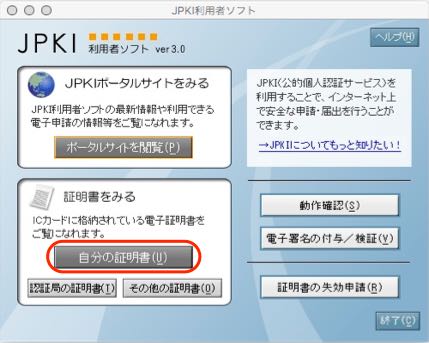
「自分の証明書」を確認してみると、あっさり認識しました。
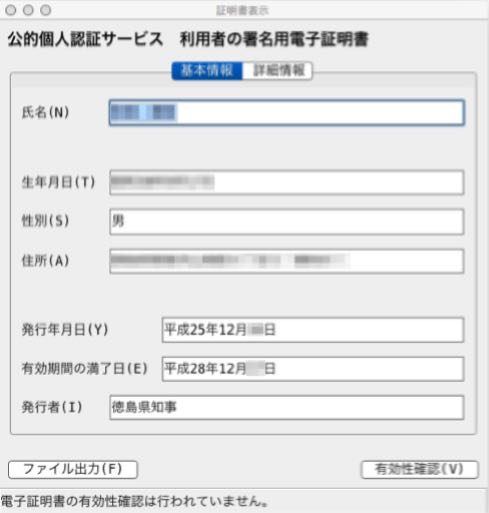
なお、ここで「有効性確認」を行うと「確認失敗(300704)」というエラーが出ることがありましたが、その場合も住基カードを一度リーダーに挿し直すと正常に認識されました。
またICカードリーダーを接続してからかなり時間が経った後に使用すると、以下のような「ICカードに接続できません。」というエラーが発生する場合もありました。
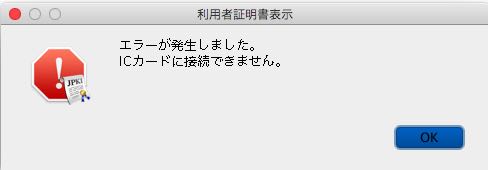
この場合はMacBookを再起動すると、再びICカードを認識するようになりました。
というわけで、去年のYosemiteはどうやってもカードを認識しない場面があって使用を断念しましたが、今年のEl Capitanでは最悪でもマシンを再起動しさえすればe-Taxに使うことができそうです。
追記・訂正) 2016/03/05
私の環境のEl Capitanではe-Taxの最後の送信処理が正常に動きませんでした。
詳細は以下の記事をご参照ください。
→e-Tax送信完了。しかし今年も最後まで手間取った
要注意事項
ちなみに、MacBookに住基カードの入ったICカードリーダーを接続した直後から、様々なタイミングで以下のような「キーチェーンのパスワードを入力してください。」というダイアログが出る現象は、今年も継続して発生します。
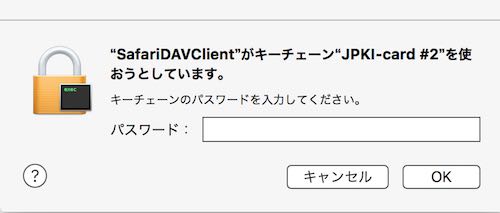
ここで入力すべきは住基カードに登録されている電子証明書のパスワードであって、Macの各種パスワードや住基カード自体の暗証番号ではありません。
誤った値を5回以上入力してしまうとICカードがロックされて使用できなくなり、役所に持って行かないと解除できませんので十分ご注意ください。
さて、これで環境が使えることは確認できましたので、e-Tax登録に向けて今までMF確定申告に登録してきた収入と経費のデータの確認・整理に移るとしましょう。
私の場合は今のところ白色申告で、必要なデータはほとんどここに入っていますので、今からレシートや領収書の束、預金通帳などと格闘する必要はありません。その点では気楽です。

